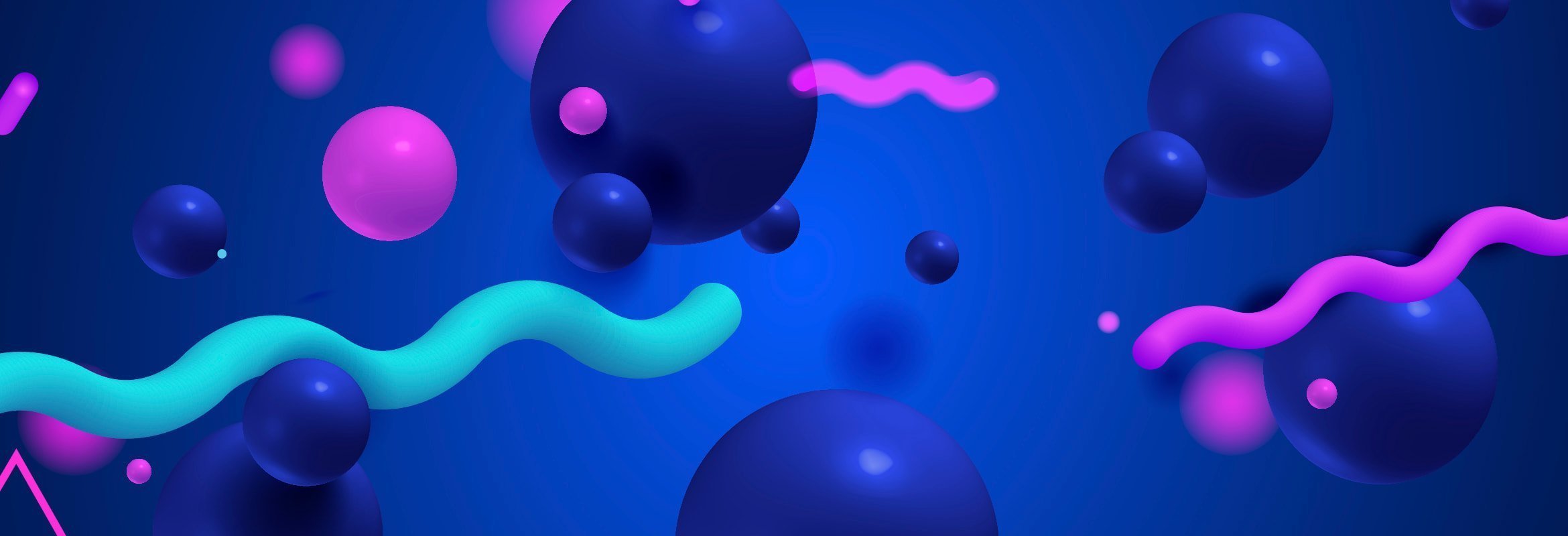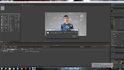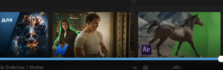Что такое кеинг видео
Процесс кеинга:
Кеинг (от англ. keying — управление, работа ключом) — это процесс совмещения двух и более изображений или кадров в пределах одной композиции. Наибольшее распространение технология получила в киноиндустрии и на телевидение.
Суть технологии заключается в том, что во время съемок объект помещается на однотонный цветной фон. При совмещении в кадре объекта с фоном, или во время записи сцены, или при монтаже, вместо однотонного фона можно поместить другое изображение.

Источник изображения: http://hitfilm.com/ultimate
Как правило киенг выполняет специалист по композитингу в тех же программах, в которых и делается финальный композитинг, т.е. сборка кадра по частям (слоям). Основная задача при кеинге — это убрать цветной фон и получить так называемую маску (matte). Именно благодаря такой маске, композитинг-артист (специалист по композитингу) сможет наложить нужный фон вместо цветного фона, на котором осуществлялась съемка.

Источник изображения: http://www.vfxhamilton.com
Существует два основные типа кеинга
Первый — это когда маска создается по цвету. Такой тип кеинга носит название chroma keying («хромаки»).
Самыми распространёнными цветами фона для съемки, использующимися при кеинге данного типа, являются зеленый и синий (голубой), но теоретически может использоваться любой цвет, в том числе белый и черный. Самый популярный цвет фона для комбинированных съемок в кинопроизводстве — зеленый (что дало название технологии «green screen»), для телевизионных программ чаще применяется синий фон («blue screen»), хотя, цвет фона зависит от поставленной режиссером задачи и характеристик оборудования, на которое ведется съемка.
Второй тип кеинга — это когда для поиска и создания маски используется яркость пикселя, а не цвет. Данный кеинг называется luma keying («лумаки»). Программа отслеживает яркость пикселей и если они становятся больше допустимого предела, это и служит основой для создания маски по яркости. Этот способ имеет свои недостатки, поэтому используется не так часто. В большинстве случаев его используют для создания масок при съемке пиротехнических эффектов (взрывы, огонь, дым и т.п.).
В зависимости от сложностей съемок и бюджетов кинолент или рекламных роликов кеинг может осуществляться как для съемок актеров и небольших объектов, так и для съемок объектов в реальных размерах.

Источник изображения: http://shuvravfx.tumblr.com

Источник изображения: http://www.contraptionworkshop.com
Это основы, которые необходимо знать о такой важной и неотъемлемой части производства кино и видео-продукции, как процесс кеинга.
Расскажите о своем проекте:
Подумайте дважды, прежде чем обращаться к нам. Если хотите работать с нами, то будьте готовы к нашему независимому мнению, высоким бюджетам и требовательному подходу к работе.
Зачем дизайнеру After Effects
Если вы еще не анимируете свои проекты, самое время начать. After Effects отлично подойдет для этого.
Что такое Adobe After Effects
After Effects — это мощный инструмент для создания анимированной графики, эффектов, презентаций. Дизайнерам интерфейсов он полезен по трем причинам: эффектность подачи макетов, простое объяснение сложных взаимодействий, возможность оживить статичный макет.
Эта программа очень популярна среди людей творческих профессий. Ввиду того, что видеоконтента и анимации с каждым днем становится больше, без After Effects не обойтись.
На что же способен After Effects? Для дизайнера интерфейсов он интересен прежде всего возможностью анимировать свои проекты, но у него достаточно много применений — в основном в кинопроизводстве. Мы покажем возможности этой программы на примере этой индустрии.
Возможности After Effects
Визуальные эффекты (VFX)
Представьте, что вы начинающий режиссер. У вас есть все, чтобы снять фильм: актеры, операторы, аппаратура. Вы отсняли материал, кроме сцен, которые представляли явную угрозу жизни актеров, но эти сцены очень важны для фильма. В этом случае можно обратиться за помощью к визуальным эффектам After Effects.
Визуальные эффекты (VFX) — это компьютерная графика в кино. Используются в кинопроизводстве для замены дорогостоящих или опасных сцен, а также для создания придуманных персонажей и локаций.
Кеинг
Когда нужно использовать сцены с реальными людьми и совместить их с компьютерной графикой, используется кеинг.
Кеинг — это процесс совмещения двух и более изображений или кадров в пределах одной композиции. Во время съемок объект помещается на однотонный цветной фон, как правило, зеленый или синий. При совмещении в кадре объекта с фоном, во время записи сцены или при монтаже вместо однотонного фона можно поместить другое изображение. Кеинг называют еще хромакеем.
Композитинг
Производство фильма идет полным ходом: все дубли отсняты, актеры показали мастерство, материал подготовлен. Вы стоите посреди съемочного ангара у ноутбука и пытаетесь понять: как собрать воедино накопленный за время съемки материал? Все просто, нужна еще одна возможность After Effects — композитинг.
Композитинг — сборка фото и видеоматериала методом совмещения слоев. Например, для одного снимка VFX требуется, чтобы зеленый фон, элементы взрыва, пыль и дым были объединены в одну сцену. After Effects подходит для решения подобных задач.
Трейлер
Все сцены собрали, добавили визуальных эффектов, синхронизировали звук, доработали, внесли улучшения, сделали финальную сборку. Осталось самое малое — чтобы на фильм пришли. Но вы — начинающий режиссер, и о вас мало кто знает. Проблема. На помощь придет очередная способность After Effects — трейлер фильма (вкупе с маркетингом и рекламой, конечно же).
Трейлер — ролик продолжительностью несколько секунд или минут, который с помощью анимации, интересных графических приемов и аудиоозвучки показывает пользу товара или услуги.
Чем эффектнее и продуманнее трейлер, тем больше шансов на успех. Ролик получился коротким, но очень динамичным и информативным.
Анимация интерфейсов
После трейлера вы решили запустить официальный сайт фильма. Сроки поджимают, через две недели будет закрытый показ, а еще через неделю фильм выйдет в прокат. Сайт должен быть готов раньше. Как всегда, дедлайн сегодня, макеты вчера. Дизайнеры принялись за дело и быстро разработали крутой макет сайта. Все бы хорошо, но чего-то не хватает. Чтобы не терять время на разработку впустую, решили в очередной раз сесть за After Effects. С его помощью сделали анимацию интерфейсов, показали, как происходит смена слайдов, каким образом работает меню, что происходит, когда нажимаем на карточку с актерами, и даже в деталях проработали личный кабинет. Интерактив сработал как надо, разработчики все поняли без слов и запустили сайт точно к премьере фильма.
Анимационная инфографика
Фильм в прокате произвел фурор. К вам потянулись инвесторы, для которых была важна не только популярность, но и цифры. Специально для них подготовьте анимационную инфографику с помощью After Effects.
Инфографика — это графический способ подачи информации и данных, целью которого является быстро и четко преподносить сложную информацию. Презентация получится динамичной и очень насыщенной.
Заключение
After Effects — универсальный инструмент, освоив который, вы сможете найти себе применение как в мире моушн-дизайна, так и в веб-индустрии. Начать изучение можно с курса Skillbox. Вы добавите один из самых актуальных навыков в резюме, сможете делать эффектные промосайты, а ваше анимированное портфолио произведет должное впечатление на потенциальных работодателей.
Автор статей по дизайну. В веб-дизайн пришел в 2013 году, осознанно начал заниматься с 2015 года. Параллельно освоил верстку. Время от времени публикую переводы на хабре.
Кеинг в After Effects
В этом уроке мы познакомимся с кеингом. Кеинг сейчас используется повсеместно как в кино, так и в любительских роликах. Поэтому в данном уроке мы изучим его на практическом примере.
По заданным фильтрам ничего не найдено
Попробуйте изменить критерий поиска, или сбросить фильтры.
Комментарии 20
Сделал видео,поставил на рендер. Спустя 3.5 часа вылезла такая вот ошибка (скриншот), да ещё и после этого компьютер минут 10 расклинивался, постоянно красный индикатор диска горел.
И еще вопрос, ранее у Вас было видео, в котором Артем Лукьянов добавлял себя в фильм от Марвел, не могу никак его найти, дайте плиз ссылку.

Не смогла никак убрать св.серую обводку вокруг фикуры( как гиф получилось( либо куски вырезались настройками либо так
Сделал кейниг, но на черных тканях появились какие-то квадратики тесно-серого цвета, хотя если смотреть в режиме маски то эти ткани (черная рубашка) в белом цвете полностью
Очень интересно. Хочу попробовать. Ребятам огромное спасибо за урок
ВЫ ЛУЧШИЕ. СПАСИБО ВАМ ЗА ВАШЕ ДЕЛО РЕБЯТА, Я ЖЕЛАЮ ВАМ ВСЕГО НАИЛУЧШЕГО!
Все как всегда просто СУПЕР.
Удалил фон кое-как (keylight), но по краям остаётся. не знаю что делать. ПОМОГИТЕ!
Пробовали дорабатывать маской?
Есть вопрос, нужно откеить часть фона (он зелёный), но остальной фон должен остаться. как это сделать?
Создать Adjustment слой, кинуть на него плагин кеинга и создать соответствующую маску. Вне неё эффект действовать не будет.
Буквы одного цвета, на них я применяю Key
Применяй кей на фон
Помогите пожалуйста))) Есть черно-белое видео, на нем написано предложение цветными буквами. Мне нужно, чтобы остались только буквы, а фон исчез. А у меня буквы исчезают, а фон остается. Наверное я «блондинка» ))))))
Применяем эффект Shift Channels, и для параметра Take Alpha From Luminance
Переход по внешней ссылке
VideoSmile не несёт ответственности за безопасность за пределами нашего сообщества.
Будьте осторожны и внимательны.
1″ > Вы можете выбрать до <
Создать опрос
Название опроса
Ответ <<(index + 1)>> Удалить ответ
Сортировка:
Опрос
По вашему запросу ничего не найдено
Попробуйте изменить критерий поиска, или сбросить фильтры.
Хромакей студия — как правильно снимать на хромакейном фоне
10 сентября, 2018 at 09:04
Хотите, чтобы ваши видео были эффектными и привлекали внимание? Тогда нужно брать на вооружение все современные технологии. Одна из них – съемка на хромакей, т.е. специальный фон зеленого или синего цвета. Он позволяет переместить героев видео куда угодно — хоть в Древний Еипет, хоть в подводное пространство, хоть на борт МКС- и, таким образом, реализовать все самые смелые и необычные идеи.
ЧТО ТАКОЕ ХРОМАКЕЙ
Хромакей, «chroma key», «цветовой ключ» – это технология фото и видео и съемки, позволяющая заменить фон, на котором снимался объект.
Кеинг, как еще ее называют, широко используется для создания эффектов в кино, а также в коммерческой, рекламной съемке.
В результате кеинга два изображения соединяются в одно, что позволяет получить самые невероятные эффекты, потратив разумное количество финансовых ресурсов.
В качестве фона в данном случае выступает синий или зеленый экран, который при монтаже вырезается, и на его место вставляется тот фон, который вы хотите видеть.
ИЗ ЧЕГО ДЕЛАЮТ ХРОМАКЕЙ
Для изготовления экранов хромакей обычно используют 100%-ый муслиновый хлопок, очень хорошо поглощающий свет. Это свойство позволяет уменьшить зеленое рассеивание, т.е. зеленое свечение объектов, находящихся в кадре.
Экраны из муслина очень легкие, их можно прикрепить на любую поверхность, стирать в стиральной машине и они не выцветают.
ЗЕЛЕНЫЙ ИЛИ СИНИЙ ЦВЕТ ФОНА?
Почему для технологии кеинга выбирается именно зеленый или синий фон?
Дело в том, что эти цвета по тону наиболее далеки от цвета кожи человека, поэтому их легко вырезать в монтажной программе, получить наиболее чистый ключ.
Возникает логичный вопрос: какой все-таки выбирать фон, зеленый или синий?
В принципе, программы, предназначенные для обработки видео, могут работать и с тем, и с другим цветом. Но дело в том, что сенсоры современных цифровых камер лучше реагируют на зеленый цвет, чем на синий. Они имеют в два раза больше зеленых фильтров, чем синих, поэтому при съемке зеленый фон получится более качественным, менее «шумным» и сделает постпродакшен менее трудоемким.
Синий цвет хромакея используется в том случае, когда человек, являющийся объектом съемки, одет во что-то зеленое – чтобы он не исчез вместе с фоном. Также он подходит, когда, наоборот, нужно вырезать предметы зеленого цвета. Синий хромакей лучше выбрать при съемке на естественном, природном фоне. Он дает тот же контурный свет, что и небо, в отличие от зеленого, и, в принципе, меньше окрашивает контуры по сравнению с зеленым фоном.
ВИДЫ ХРОМАКЕЯ
1. Циклорама, покрашенная краской хромакей
2. Студия, полностью покрытая тканью хромакей
1. Складной хромакей
2. Ткань на подвесной конструкции или бумажный фотофон
Как снимать на хромакей, чтобы получить наилучший результат? Необходимо учесть ряд моментов.
РАССТОЯНИЕ ОТ ОБЪЕКТА ДО ФОНА
1. Объект съемки должен находиться достаточно далеко от фона (от 1.5 метра), чтобы сзади него не образовались тени.
2. При съемке крупным планом объект можно расположить ближе к хромакею.
3. При съемке объекта в полный рост не только объект съемки должен находиться подальше от экрана, но и оператор от объекта, чтобы избежать искажения перспективы.
ОСВЕЩЕНИЕ
Очень важно равномерно осветить фон во время съемки на хромакее, так как иначе потом будет сложно удалить слишком темные или «пересвеченные» участки фона.
Проверьте, чтобы на вашем фоне не было складок (если это переносной хромакей), плохо прокрашенных участков (если это стена или циклорама), всё должно быть идеально.
Желательно освещать объект съемки и фон отдельно, в этом случае вы точно получите качественный результат. Стопроцентно его вам может гарантировать только профессиональная команда, имеющая в распоряжении достаточно большое студийное пространство.
Дело в том, что в маленькой студии, где невозможно расположить объект съемки подальше от фона (более 3 м), часто возникает проблема с уже упомянутым контурным зеленоватым свечением от хромакея. На стадии постпродакшена края таких объектов вырезаются неравномерно, и этот процесс требует больше времени.
В большой, профессиональной студии, оснащенной достаточным количеством осветительных приборов, такие проблемы не возникнут.
Предпочтительно использовать большее количество источников света — например, пять, а не три — чтобы можно было осветить фон отдельно и позволить объекту съемки более свободно перемещаться в студийном пространстве.
При съемке на улице обычно естественного света бывает достаточно, но есть один хитрый момент, который необходимо учесть: движение солнца. По мере его перемещения характер освещения будет меняться. Поэтому, возможно, вам понадобится переносной свет или светоотражатели, чтобы регулировать свет на итоговой «картинке».
НАСТРОЙКИ КАМЕРЫ
Конечно, если вы работает с профессионалами, все технические моменты будут учтены и никаких проблем не возникнет. Если же вы хотите сами поэкспериментировать с хромакеем, вам необходимо принять во внимание также следующие моменты:
ПЫШНЫЕ ПРИЧЕСКИ ГЕРОЕВ СЪЕМКИ
Волосы имеют очень тонкую, мелкую структуру, блестят, отражают фон. В итоге их потом очень тяжело вырезать на этапе потспродакшена. Выполнение следующих условий решает эту проблему:
МОНТАЖ ВИДЕО
Хорошее программное обеспечение поможет вам получить максимальный результат и поможет справиться с недостатками исходного материала.
КРАСКА ХРОМАКЕЙ
Если у вас есть студия, то краска хромакей (Chroma Key) – очень хороший, выгодный вариант для создания зеленого экрана для съемки. Обычно четырех литров краски хватает примерно на 32 кв м площади.
Краска хромакей имеет латексную основу, она создает матовое покрытие, поглощающее свет и не позволяет ему отражаться от объекта съемки.
РАСПРОСТРАНЕННЫЕ ОШИБКИ ПРИ СЪЕМКЕ НА ХРОМАКЕЙ
В этом случае она будет вырезана из кадра вместе с фоном.
Если человек одет во что-то зеленое, снимайте на синем фоне, если в синее – на зеленом, но, конечно, эти вопросы лучше обговаривать с участниками съемки заранее.
Для разрешения подобных ситуаций вам очень пригодится двухсторонний, сине – зеленый хромакей.
Такая расстановка света даст вам неровное освещение фона, чего следует избегать.
Часы, очки, стеклянные столы во время съемки на хромакей лучше исключить, так как они будут давать ненужное свечение.
Располагайте его на расстоянии не менее, чем 1,5 м от фона хромакей, чтобы избежать зеленого свечения.
Объект должен находиться настолько далеко от фона, чтобы фон на камере выглядел размыто.
МАРКЕРЫ И АВТОМАТИЗАЦИЯ ДВИЖЕНИЯ
Быстро заменить фон при кеинге можно только в том случае, если объекты находятся в абсолютно статичном состоянии.
Если же, например, оператор двигается, необходимо использовать специальные маркеры, которые расставляются на фоне, используются при монтаже и потом легко удаляются с хромакея.
Технология автоматизации движения, в свою очередь позволяет записывать в динамике, например, две сцены – с разными актерами, в разные дни – а потом их совмещать. Она широко используется в музыкальном видео, кино и рекламе.
ОДЕЖДА ДЛЯ ХРОМАКЕЯ
Для того, чтобы сделать объект съемки невидимым, вы можете воспользоваться специальной одеждой для хромакея. Таким образом, вы создадите силуэт и «прочертите» движения.
Обычно такую одежду можно приобрести на сайтах, занимающихся продажей студийного оборудования. Это могут быть самые разные варианты: туники, комбинезоны, перчатки, брюки и т.д.
ЗАМЕНЯЮЩИЕ ОБЪЕКТЫ — ХРОМАКЕЙ
Вместо некоторых объектов, с которыми в итоговом видео должны взаимодействовать герои съемки, сначала используются аналоги, покрытые краской хромакей. Во время постпродакшена они заменяются на специально созданные 3D объекты.
Это делается для того, чтобы на выходе действия людей, их движения были более естественными, реалистичными.
Так, например, если человек во время съемки облокачивается на стол, выкрашенный в хромакей, то на выходе получатся реальные тени, складки на одежде.
В хромакей можно покрасить, что угодно: начиная от мелких деталей, продолжая беговыми дорожками и заканчивая автомобилями.
ЗАРАНЕЕ ПРОДУМЫВАЙТЕ ИТОГОВЫЙ ФОН КАДРА
Необходимо заранее продумать и сообщить профессиональной команде, с которой вы работаете, какой фон в итоге будет на видео вместо экрана хромакей. Иначе непонятно, какой свет выставлять: соответствующий солнечному дню, вечеру, комнатному освещению и т.д.
Без этих данных будет сложно передать реалистичность изображения, например, отражение неба и огней города в окнах домов, автомобильных стеклах, человеческий глаз почувствует их отсутствие.
Если нужно изобразить свет солнца, необходимо понимать, с какой стороны оно должно светить по сюжету и т.д.
Таким образом, выбирать итоговый фон нужно перед тем, как вы приступите к съемке на хромакей.
Съемка на хромакей позволяет творить чудеса и создавать настоящие шедевры кинематографа, рекламы и других возможных форматов видео. Главное, чтобы эти шедевры создавали профессионалы, тогда вы точно останетесь довольны полученным результатом.
Сложный кеинг.
когда съемка идет не на однородном фоне а на обычном, в какой программе это лучше всего делается
коллеги! какой мокей, а тем более борис. бросте, от лукавого все это.
только АЕ или что то подобное ему. ставил я этот мокей-примитив.
АЕ конечно с первого взгляда программа грозная. но поковырявшись с часок можно разобраться как отделить фон. естессно с книжкой поковыряться.
это куда дольше и некачественней, чем содать и подвигать маску в АЕ
а что тут выкладывать то.
попробуй в фотошопе двумя способами обрезать что то. согласись что процессы в принципе одинаковые, особенно если речь идет о адобовских продуктах.
сначала попробуй обрезать Lasso, да еще Feather дай отличнам от нуля, например 1
потом попробуй обрезать фигуру волшебной палочкой, а для надежности эксперимента (тут процессы совсем один в один c кеингом который ты предлагаешь) попробуй использовать Color range.
если фон резко контрастирует, если снято со штатива без движения оного, да еще и снято предварительно без движущегося объекта
Штатив, контрастность и неподвижность фона в случае с масками вовсе необязательные вещи.
Во, начну сейчас ковырять бориску, один фопросик, можно ли поподробнее описать параметры фильтров этих, что и как должно быть?
Спасибо за ответы, но как ни странно из личного опыта стал замечать что покадрово свой фильм молодые не просматривают, поэтому насчет качества достигаемых в музыкальных клипах, да и в фильмах я разговора не веду, у них и бюджет другой и так далее.
Ладно лирических отступлений, я поддерживаю мнение YNUS’а, то что бы развить эту тему здесь, давайте скооперируемся и все таки, разберем эту программу (mokey) по кусочкам.
итак, мнения разделились?
что проще? двигать маску от ключа ключу, переодически поправляя ее по контуру фигуры. и на выходе получить превосходный результат, причем такой же как и в музыкальных клипах.
или применяя «комбинации фильтров», причем по тем же ключам получить в конце «дырявое изображение»?
я не скажу что все делаю в AE. но мучится с фильтрами, подбирая их параметры, извините не хочется.
Start
Когда Вы запускаете mokey, впервые Вас попросят cконфигурировать программное обеспечение. Читайте раздел “Preferences” для введения в различные параметры настройки.
Вы должны пробовать интерактивную “обучающую программу mokey” для получения краткого обзора об главных особенностях mokey. Обучающая программа начинается с вкладки Tutorials на понели инструментов Assistant.
Обратите внимание: Если Вы не можете сделать это, пожалуйста проверите, что Вы используете последний драйвер для вашей графической платы.
Мы предлагаем, Вам этот обучающий клип и руководство для получения более детальной информации о различных инструментальных средствах.
Cache Settings
File Cache
Определите папку, для того, чтобы кэшировать данные изображений. Для лучшей работы выберите папку на быстром диске, с большим объемом свободного дискового пространства.
mokey будет выводить много данных. Это будет использовать приблизительно в три
раза больше дискового пространства чем первоначальный клип, потому что файлы будут сохраненны так, чтобы они могли читаться, в обратном порядке быстро.
Выберите Cache Original Clip для кеширования первоначального клипа в File Cache, когда проект создан или открыт. Это увеличится производительность работы mokey.
Display Cache
Выберите Use Textures, чтобы использовать текстуры при исполнении набора Texture Cache Size к объему памяти, для резервирования текстур. Это определяет, сколько кадров может быть воспроизведено в реальном времени.
Использование текстур может приводить к более быстрой работе, но может не работать на всех графических платах.
Default Clip Settings
Frame Rate
Установить это к заданной по умолчанию скорости кадров, которая используется для новых проектов.
Interlaced
При работе с черестрочным материалом поля будут разделенны mokey. Пометьте эту установку, если Вы обычно работаете с черестрочным материалом, и пределите, является ли поле, upper или lower.
Time
Выберите, предпочитаете ли Вы отображать номера кадров или Время, и выберите смещение значения по умолчанию для первого кадра.
Offset
Определите здесь смещение, чтобы mokey использовал его для первого кадра клипа.
Default Camera Settings
Crop
Если кадрв имеют границы или пропуски, они должны быть замаскированы прежде
выполнение любой обработки. mokey не подрезает изображения, но просто игнорирует области изображения, которые были замаскированы.
Camera
Выберите параметры по умолчанию, чтобы использовать для камеры при создании нового проект. Важно, что эти параметры настройки являются правильными, если Вы хотите mokey, чтобы обработывал искажение линзы. Обратите внимание, что искажение линзы может быть вычисленно, используя mokey:lens модуль после того, как проект был открытый.
Log
Если Вы испытываете любые проблемы с mokey, пожалуйста включите протоколирование ошибок и Comprehensive Error Detection. После вывода ошибки пожалуйста пошлите журнал на support@imagineersystems.com с описанием проблемы. Это поможет нашим инженерам идентифицировать и исправить проблему.
Help
Здесь Вы можете определить web и файл PDF для выбора чтения документации mokey и интерактивно. Также определите предпочтение относительно того, хотите ли Вы увидеть mokey онлайновые обучающие программы без любой интерактивности (Auto Step on) и повторения обучающей программы непрерывно (Auto Repeat on).
Key Shortcuts
Каждый модуль в mokey имеет его собственный набор пользовательских клавиш с перестраиваемой конфигурацией ярлыков. Здесь Вы можете изменить клавиши, используемые для различных действий, чтобы удовлетворить ваши персональные установки.
ТУР по GUI (графический интерфейс пользователя)
Link None означает, что изменения затрагивают только текущий кадр;
Link Forwards затрагивает текущий кадр так же как более поздние кадры и т.д.
Соединение обращается к изменениям упорядочению глубины выборов и прослеживание контрольных точек, так же как точек в выборе.
Zoom активизируется, нажимая по кнопке на инструментальной панели или удерживание ‘z’ клавиши (в то время как инструмент устройства выбора активен). Переместитесь вверх в области рендеринга, чтобы увеличить, переместитесь вниз, чтобы уменьшить.
Pan(панорамирование) активизируется, нажимая по кнопке на инструментальной панели или удерживая клавишу ‘x’ (в то время как инструмент устройства выбора активен). Левый щелчок на кадре и переместитесь, чтобы переместить кадр вокруг.
Когда выбран New Selection Tool, следующие варианты показанный:
программа сама отслеживает перемещяющийся объект. Не надо ручками покадрово маску править.
когда результат пофигу, я пользуюсь вышеперечисленным
Сергей А, у мя к тебе вопрос, ты Мокей юзал?
:close Продолжаем разговор.
The Player
Keyframes (ключевые кадры)
Все параметры в различных модулях mokey находятся в ключевом кадре.
Эти три кнопки на правой стороне Play Bar управляют операцией вставки и удаления ключевых кадров.
The Modules (Модули)
Позиции табуляции в основании соответствуют различным инструментальным средствам, или модулям, в mokey. Они совместно используют некоторые общности, так что давайте только взглянем, что бы иметь представление о них:
На левой стороне большинства модулей, вы можете выбрать клип, который используется модулем.
На правой ручной стороне, ‘Render’ кнопка позволяет вам применять
обработки к выбранному клипу, с указанными параметрами:
New (новый)
Первая вещь, которую Вы делаете, когда Вы запускаете новый проект, это импортируете клип.
mokey может импортировать материал в диапазоне форматов, включая QuickTime *,
AVI *, Cineon, DPX, TGA, TIFF, JPEG, PNG, SGI и RGB и поддержки 8, 10 и 16 бит на канал, линейный или файл регистрации RGB и RGBA. *Windows™ and
Max OS X™ только.
Вы должны определить соответствующий Film Type для вашего Footage. Если параметры камеры известны, устанавливите Camera Model, наряду со значениями для Focal Distance, Principal Point и Distortion параметрами.
Обратите внимание, что дисплей изменяется, когда параметры настройки изменены, что позволяет Вам предварительно просматривать их эффект, искажение линзы может быть определенно, используя модуль mokey:lens после того, как проект был создан.
Щелкните Finish, чтобы создать новый проект с выбранными параметрами настройки.
generationQ
Как альтернатива к загрузке изображений с диска, mokey может обратиться к рабочей области любого Quantel система generationQ непосредственно. Таких как:
Создайте папку совместного использования, которая является доступной для обоих систем generationQ и рабочая станция Windows с запущенным mokey.
Вы могли создать это на компьютере с mokey, или где-нибудь еще в сети. Для того чтобы Вы могли обратиться к системе generationQ, обзор систем generationQ в сетевом окружении на компьютере с работающей mokey. Ввести имя пользователя и пароль, если было запрошено.
Что бы система generationQ могла обратиться к вашему компьютеру, на системе generationQ, просмотрите компьютер с работающей mokey. Ввести имя пользователя и пароль, если было запрошено.
Open (открыть)
Давайте предполагать, что Вы сохранили проект прежде, и Вы хотите продолжить работать над ним. Выберите File | Open Project. Щелкните кнопкой Open Folder и выберите файл проекта mokey, затем щелкните Next.
На следующей странице показывается информаця мастера об используемом клипе, когда проект был создан. Вы имеете опцию изменения клипа, которая является полезной, если Вы желаете использовать клип с различным разрешением с первоначальным(оригинальным) клипом. Читайте обучающую программу на использовании прокси-серверов, чтобы понять как это работает.
Щелкните Finish, чтобы открыть проект.
Обратите внимание: Только отмеченные области, данные движения и параметры сохранены в файле проекта. Результаты Клипа должны быть пересчитаны.
Export (экспорт)
Чтобы сохранять клипы, сгенерированные в mokey, выберите Save Clip от меню File, и выберите клип и опции файла в Save Clip Wizard.
Save Clip Wizard дает Вам выбор сохранения на диск, на рабочую область generationQ, к QuickTime файлу и, если mokey запущена в plug-in режиме, сохранять обратно к ведущему приложению, с которого mokey был начат.
Layers (слои)
Как только клип был импортирован, Вы можете начать выбирать слои, представляющие интерес. Если Вы хотите удалить объект или создать связанную часть экрана для этого, должны быть выбраны не менее двух слоев. Для stabilisation требуется только один слой, и зерно(grain помогите перевести правильно) mokey, и инструментальные средства искажения линзы могут работать без любых объектных слоев.
Слои, которые Вы выбираете, должны соответствовать физическим объектам в сценеи идеально плоскими поверхностями. Позже, при чтении о трекинге Вы поймете почему дело обстоит именно так.
Your order (Ваше задание)
Вы должны создавать сначала фоновые слои, сопровождаемые приоритетными слоями. mokey разместит уровни по глубине соответственно, так, чтобы mokey знал, последовательность слоев. Если порядок должен измениться, слои могут быть переупорядочены, перемещая название(имя) слоя вверх или вниз в подокне в углу правой нижней части области исполнения. Назовите слои на вкладке Layer, чтобы разъяснить относительно упорядочения.
:clapping: на сегодня все, продолжение следует.